Windows 8
Cómo ordenar tus aplicaciones


/es/windows-8/ancla-o-desancla-aplicaciones-de-la-pantalla-inicio/content/
Para ordenar tus aplicaciones en la Pantalla de Inicio no solo las puedes anclar, también las puedes mover de lugar o agruparlas por tema o tarea.
Verás que la pantalla se pone un poco más opaca y se despliega la barra de herramientas. En ese momento puedes arrastrar la aplicación con tu dedo o con la ayuda del mouse hasta el lugar en donde quieras que esté.
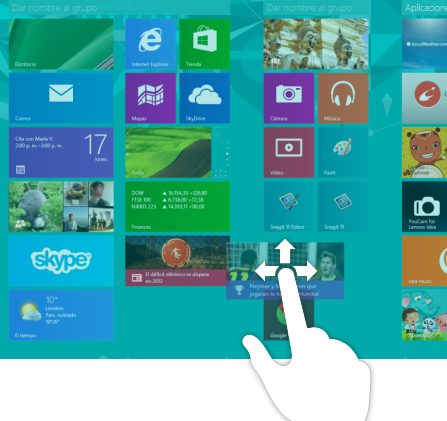
Verás que en la parte superior de la aplicación hay un espacio que dice Dar nombre al grupo, haz clic allí y escribe el nombre que te gustaría para el grupo que estás creando.
Finalmente, adiciona otras aplicaciones que te gustaría que estuvieran en ese grupo.
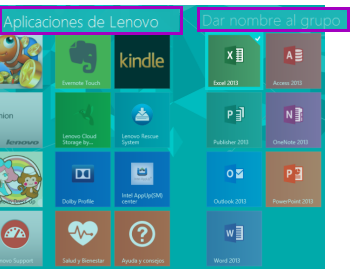
/es/windows-8/trabajar-con-dos-o-mas-aplicaciones-abiertas/content/